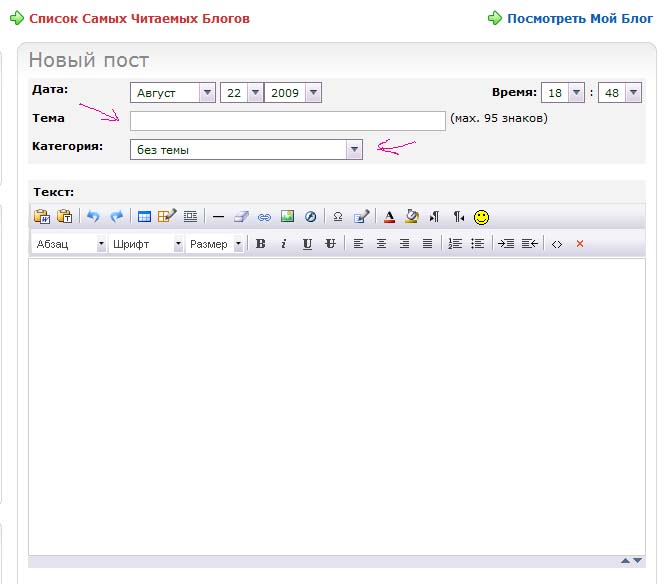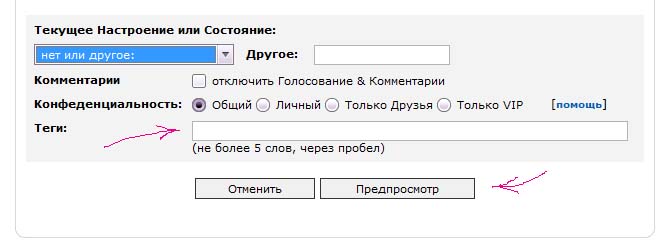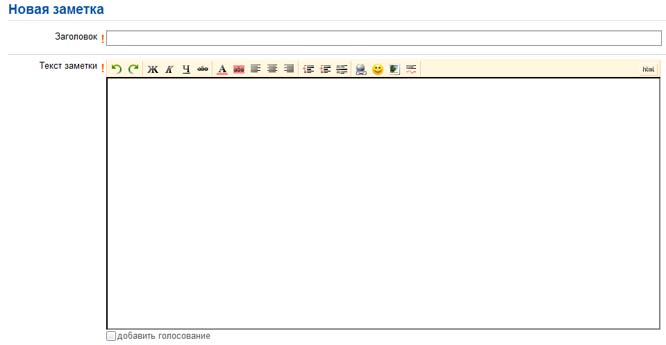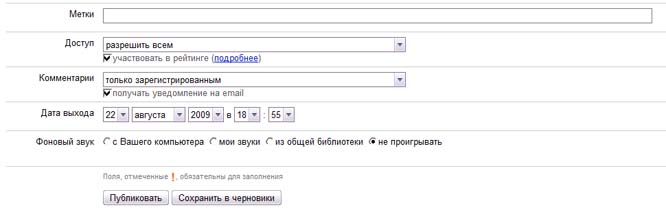В
последнее время я стала интересоваться сервисами Социальных закладок, так как
мне это нужно для раскрутки сайта. Очень много узнала интересного и полезного.
В том числе нашла два сервиса, где можно сделать свой блог буквально за одну
минуту, при условии, что текст написан, и храниться на компьютере.
Но
сначала расскажу о закладках, так как это многим может пригодиться.
Социальные закладки.
Оказалось,
что сервисы Социальных закладок очень полезная вещь практически для каждого
человека, пользующегося Интернетом. У каждого в браузере есть функция «Избранное»
или «Закладки», позволяющая сохранять адреса сайтов, которые понравились, часто
посещаются или используются для работы. У меня таких сайтов несколько сотен, и
естественно, запомнить их все я не в состоянии. Поэтому функция «Закладки» у
меня используется на полную катушку. Думаю, вы тоже ей пользуетесь. А теперь
представьте, что вам нужно куда-то уехать, или, не дай бог, слетела
операционная система компьютера. Можно конечно, хранить файл закладок на диске,
или флэшке, но не очень удобно каждый раз, как появился новый адрес сайта,
скидывать информацию на съемный носитель.
Вот
тут нам и пригодится сервис Социальных закладок, так как всю эту информацию вы
можете хранить там. В этом случае, если
придется переустанавливать операционную систему, или вы куда-то уедете, все
ваши закладки будут сохранены в Интернете, и у вас будет к ним доступ с любого
компьютера. И запомнить придется только один адрес – адрес вашего сервиса
Социальных закладок (лучше где-нибудь записать). Ну и логин с паролем не
забыть. А для вашего удобства многие из этих сервисов позволяют экспортировать
закладки с вашего компьютера, чтобы вы не мучились, добавляя их по одной.
Вот
несколько сервисов, где вы можете хранить свои закладки:
100 закладок
Бобр Добр
Мистер Вонг
Моё Место
Блоги на Социальных закладках
Мне
удалось найти два сервиса Социальных закладок, где очень быстро и просто можно
сделать блог. Правда на одном из них какие-то строгие правила, и я так и не
смогла понять, можно ли на блоге, сделанном у них, рекламировать проекты
заработка. Но за нарушения грозятся судом и прочими карами. Так что, думаю,
рисковать не стоит. Но если вам нужен блог для каких-то личных, не рекламных
целей, можете смело его создавать.
Для
этого регистрируетесь по ссылке: RuSpace. После прохождения регистрации и подтверждения ее по
электронной почте, заходите в свой профиль, заполняете его, и в верхнем
горизонтальном меню нажимаете «Блог». Внизу страницы находите блок «Управление
блогом». Если вы нажмете «Настройки блога» то сможете поменять цвет фона и
ссылок, размер и вид шрифта и прочее. Но если вы не знаете или сомневаетесь,
что будет, если поменять те или иные параметры, «Управление блогом» лучше не
нажимать. В конце концов, главное – это ваша информация.
Для
того, чтобы заполнить ваш блог текстом, нажимаете «Создать новый пост».
Появляется окно для добавления текста.
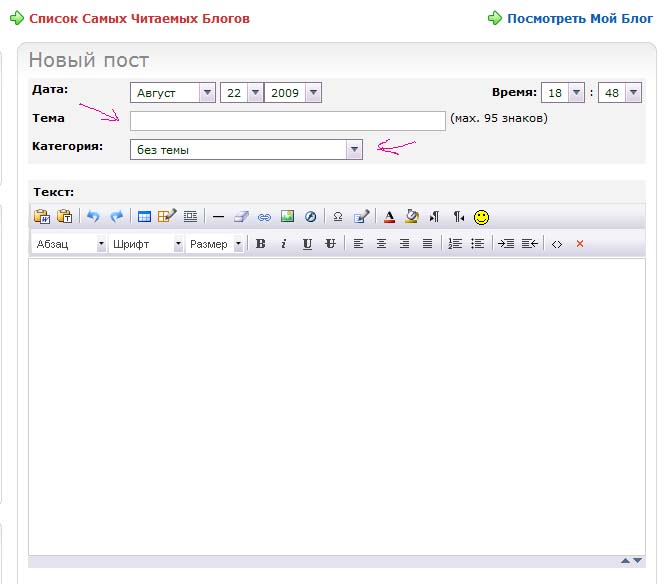
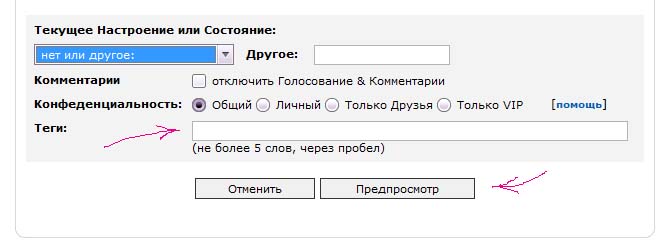
В
графе «Тема» пишете заголовок своего сообщения. В графе «Категория» выбираете
раздел, соответствующий вашему тексту, или оставляете, как есть – «без темы». В
большое поле вводите текст, или вставляете скопированный. Внизу можете выбрать настроение, отключить голосование
и комментарии (необязательно). Пишете
теги (ключевые слова, по которым будут находить ваше сообщение), и нажимаете «Предпросмотр».
Открывается окно, в котором будет видно, как будет выглядеть ваше сообщение
после публикации. Если все нормально, смело жмите «Опубликовать». Если нужно
что-то исправить, нажмите «Редактировать» и исправьте.
Блог для рекламы
А вот на
втором сервисе я не то, что каких-либо ограничений, даже самих правил не нашла.
Кроме того, просмотрев блоги других участников, увидела несколько,
рекламирующих заработок в Интернет. Так что, думаю, мы смело можем использовать
блог на этом сервисе Социальных закладок для рекламы нашего проекта.
После
завершения регистрации на I.ua и
заполнения своего профиля, переходите на Главную страницу. Слева, в колонке «Разделы»,
нажимаете «Блоги». На открывшейся странице жмете «Создать блог». Открывается
окно добавления материала:
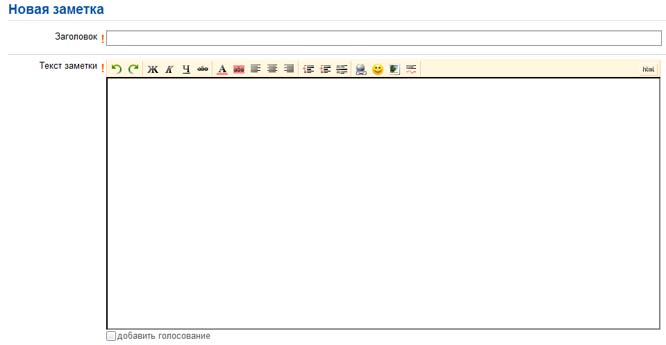
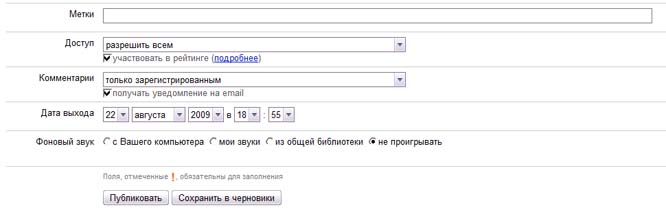
Пишете
заголовок и вставляете свой текст. Здесь есть возможность выбрать цвет фона и
шрифта, выровнять текст и выделить какие-то отдельные фразы, вставить картинку
и сделать ссылкой текст (об этом я расскажу ниже). Но можно ничего не менять.
Просто пишете свой текст и вставляете, если нужно, ссылки.
Далее
заполняете поле «Метки» (ключевые слова, по которым будут искать ваш материал).
Если есть желание, можете ограничить доступ к просмотру вашего блога и указать,
кто может оставлять комментарии. Когда все сделано, смело жмите на «Публиковать».
Обязательно
запишите адрес вашего блога, чтобы иметь возможность рекламировать вашу
страничку на других ресурсах.
Форматирование материала
Если
вы хотите сделать свое сообщение в блоге, так сказать, более симпатичным, например,
вставить картинку, выделить какие-то части текста, сделать ссылкой текст, но не
знаете, как это сделать, постараюсь, как можно более понятно, это объяснить.
Над
полем для ввода основного текста есть вот такая строка:

Когда
вы хотите, чтобы какая-либо часть текста была написана жирным шрифтом, курсивом,
или была подчеркнута, нужно сначала выделить этот текст. Вначале нужного слова или
фразы устанавливаете курсор, нажимаете левую кнопку мыши и, не отпуская ее,
проводите до конца текста, который должен быть изменен. Отпускаете кнопку. Текст
получился выделенным. Теперь чтобы изменить его, нужно нажать на одну из букв
Ж, К, Ч. Если нажмете на Ж, текст
получится жирным, на К – будет написан курсивом, на подчеркнутую
Ч – станет подчеркнутым. Ну а
если вам вдруг захочется, чтобы текст получился перечеркнутым, нажимайте на абс. Причем, вы можете
использовать все эти возможности одновременно, то есть, если не снимая
выделения с вашей фразы, нажмете поочередно Ж, К и Ч, нужная
вам фраза получится написанной жирным курсивом, и будет подчеркнута.
Цвет
текста. Для изменения цвета текста, служит буковка А, подчеркнутая красной
чертой. При нажатии на нее появляется небольшая палитра, просто выберите нужный
цвет. Вы можете как установить один цвет для всего текста, выбрав его в самом
начале, так и сделать другим цветом часть текста, предварительно выделив ее
мышью, нажав на А, и выбрав цвет.
Цвет
фона. Если вы хотите, чтобы цвет фона вашего блога был отличным от белого,
нажмите на абс в красном прямоугольнике, и также выберите нужный цвет.
Ссылка.
Если вы хотите, чтобы обычную ссылку в вашем материале заменяло какое-то слово
или фраза, нужно выделить нужную часть текста мышкой и нажать на значок глобуса
со скрепкой под ним. В появившемся окне введите адрес сайта, на который
ссылаетесь, и нажмите «ОК». Теперь ваша фраза стала ссылкой, и, при нажатии на
нее, ваши читатели будут попадать туда, куда вы хотите их направить, если адрес
был введен правильно. Вводить адрес нужно целиком, начиная с http://.
Если
нужно вставить картинку, нажимаете на значок картинки. Откроется форма
загрузки фотографии, которая предварительно будет скачана в фотоальбом.
Нажимаете на «Обзор» и выбираете на своем компьютере рисунок или фотографию,
которые собираетесь разместить. Нажимаете «Закачать». После появления изображения
в отдельном поле, в поле для ввода текста устанавливаете курсор в то место,
куда нужно вставить картинку, и нажимаете «Применить».
Примечание:
процесс добавления фотографии на разных сайтах может отличаться. Данное
описание верно именно для сервиса Социальных закладок I.ua.
Как всегда,
надеюсь, что смогла вам помочь.
Светлана
Канаева.
|